相信有很多小伙伴在使用Win10系统的时候会觉得桌面图标过大或者太小,但想要调整桌面图标大小的时候却又不知道要如何去操作,那么我们遇到这种情况要怎么办呢?下面就让我们一起来看看Win10桌面图标大小调整方法吧。

Win10桌面图标大小调整方法
1、在Win10系统桌面空白处右键,将鼠标移动到查看上面,在选择大图标,选择后,桌面图标就会变得很大。
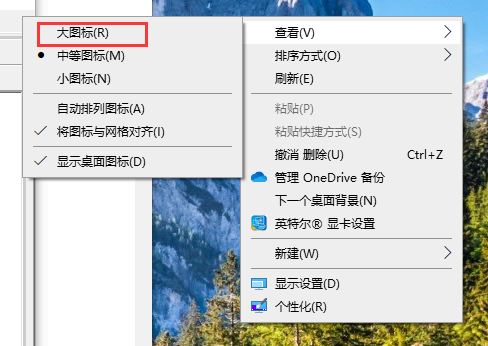
2、选择中等图标后,整个Win10系统的桌面图标都变的大小适中了,看起来也很舒服
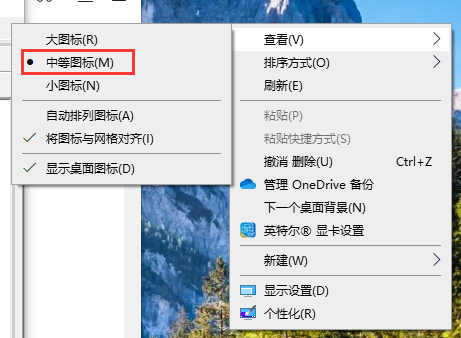
小编给各位小伙伴带来的windows10桌面图标大小怎么调的所有内容就到这了,希望你们会喜欢。
本篇电脑技术文章《Win10桌面图标大小怎么调?Win10桌面图标大小调整方法》由下载火(xiazaihuo.com)纯净系统之家网一键重装软件下载平台整理发布,下载火系统重装工具网可以一键制作系统启动盘,也可在线一键重装系统,重装好的系统干净纯净没有预装软件!Win10系统还原失败怎么办?Win10还原系统失败解决办法
我们有时候会在使用电脑的时候遇到一些问题都会选择还原电脑系统,但是还有一部分用户会在还原系统的时候也会遇到失败的情况,那么我们遇到这种情况要怎么办呢?下面就让我们一起来看看Win10还原系统失败解决办法吧。






